Tabl cynnwys
Gallwn ddefnyddio templedi Excel ar gyfer ein defnydd angenrheidiol bob dydd. Yn lle defnyddio Nodiadau neu MS Word , mae gwneud llyfr cyfeiriadau yn excel yn eithaf hawdd ac yn hawdd iawn ei ddefnyddio. Oherwydd yn Excel, gallwn gymhwyso llawer o addasiadau. Rwy'n gobeithio y bydd yr erthygl hon yn ganllaw defnyddiol i chi wneud llyfr cyfeiriadau yn Excel.
Lawrlwythwch Gweithlyfr Ymarfer
Gallwch chi lawrlwytho'r llyfr gwaith Excel rhad ac am ddim yma ac ymarfer ar eich pen eich hun.
Llyfr Cyfeiriadau.xlsx
Beth Yw Llyfr Cyfeiriadau yn Excel?
Fel y llyfr ffôn yn ein ffôn, gallwn greu llyfr cyfeiriadau yn Excel. Lle gallwn storio llawer o ddata mewn categorïau gwahanol ar gyfer pobl. Y fantais yw - gallwn eu didoli a'u hidlo, a'u haddasu mewn gwahanol ffyrdd yn hawdd.
Sut i Wneud Llyfr Cyfeiriadau yn Excel
Nawr trwy ddilyn rhai hawdd camau, byddwn yn dysgu'r drefn i wneud llyfr cyfeiriadau yn Excel.
Camau:
- Yn gyntaf, rhowch y penawdau angenrheidiol ar hyd rhes. Fe fewnosodais ar hyd rhes 4 .
- Yna i amlygu'r penawdau, teipiwch nhw, llenwch nhw gyda lliw, a defnyddiwch yr aliniad canol a chanol.
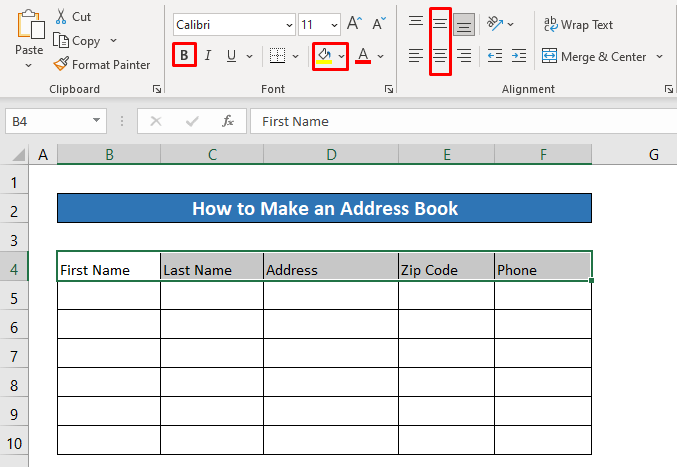
Mae'r penawdau bellach wedi'u hamlygu gyda'n fformatau dethol.
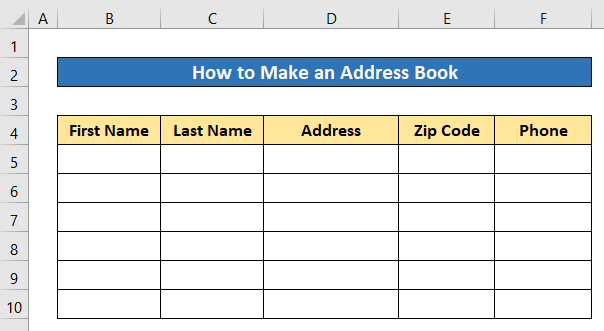
- Nesaf, mewnosodwch y data cyfatebol o dan y penawdau.
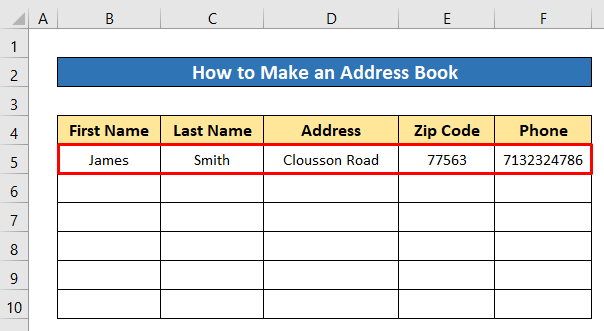
- Yn yr un modd, mewnosodwch fwy o ddata o dan y penawdau. Gallwch ychwanegu mwy o benawdau os ydych chieisiau.
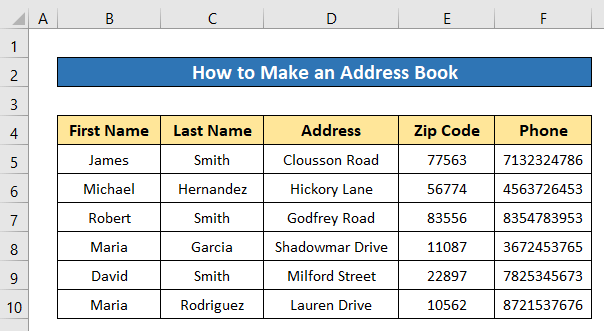
Sut i Reoli Llyfr Cyfeiriadau
Yn yr adran hon, byddwn yn dysgu rhai nodweddion Excel i rheoli'r llyfr cyfeiriadau.
Trefnu & Hidlo yn y Llyfr Cyfeiriadau
Un o nodweddion mwyaf defnyddiol y llyfr cyfeiriadau Excel yw- gallwn ddidoli & hidlo data ynddo a fydd yn ein helpu i ddod o hyd i unrhyw ddata penodol yn gyflym.
Trefnu
Yn gyntaf, byddwn yn dysgu sut i ddidoli mewn colofn yn y llyfr cyfeiriadau .
Camau:
- Cliciwch ar unrhyw ddata yn y golofn lle rydych chi am ddidoli. Byddaf yn didoli'r golofn gyntaf yn nhrefn yr wyddor A i Z .
- Yna cliciwch fel a ganlyn: Hafan > Yn golygu > Trefnu & Hidlo > Trefnu A i Z .
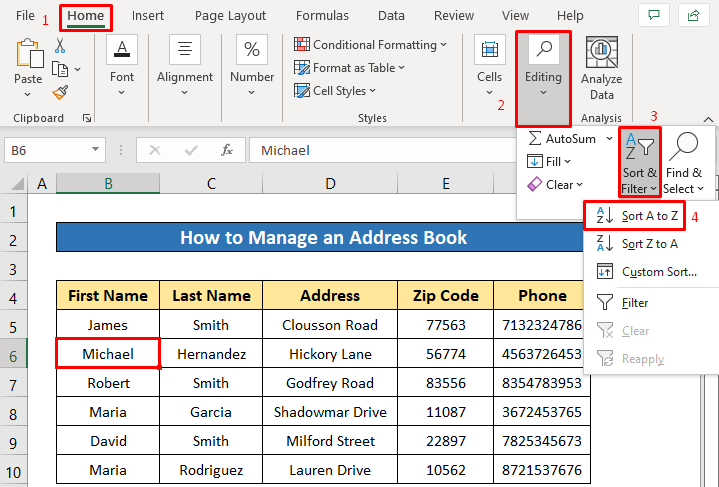
Edrychwch nawr, mae colofn Enw Cyntaf wedi'i didoli yn y drefn honno.
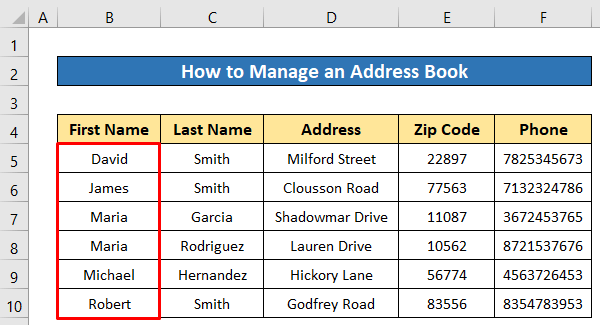
Hidlo
Drwy osod hidlydd mewn colofn yn y llyfr cyfeiriadau, gallwn yn hawdd gael unrhyw fath o ddata penodol.
Camau:
- Dewiswch unrhyw ddata o'r llyfr cyfeiriadau.
- Yn ddiweddarach, cliciwch eto fel a ganlyn: Hafan > Yn golygu > Trefnu & Hidlo > Hidlo .
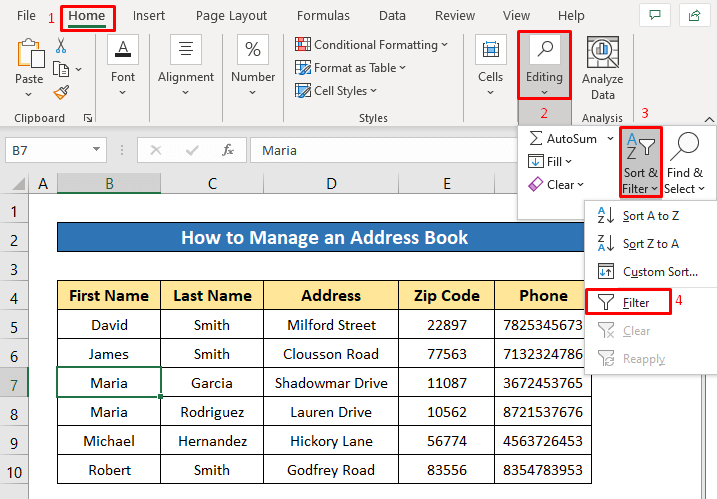
Yn fuan wedyn, fe gewch chi'r eicon hidlo ym mhob pennyn. Gadewch i ni hidlo yng ngholofn Enw Diwethaf .
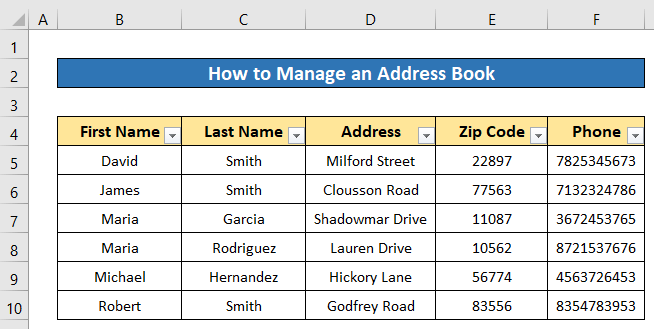
- Cliciwch ar eicon hidlydd y golofn Enw Diwethaf . 10>
- Nesaf, marciwch y data rydych chi am hidlo amdano ac yna pwyswch Iawn . Marciais Smith .
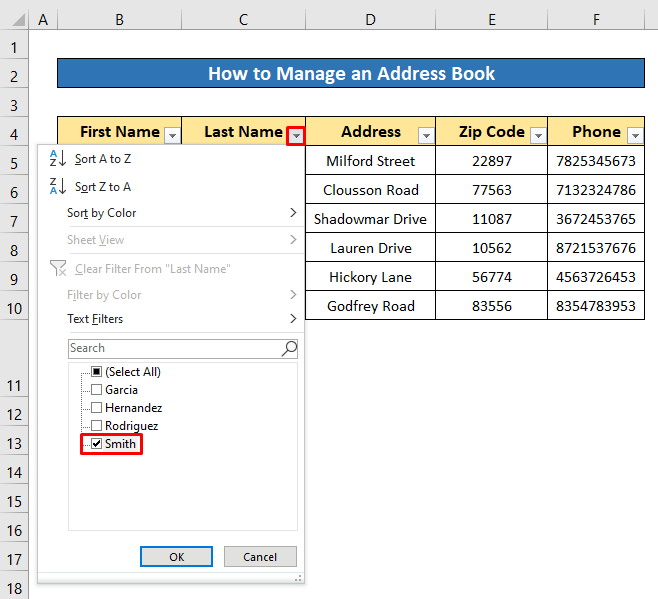
Nawr maeyn dangos y data sydd a'r enw olaf- Smith .
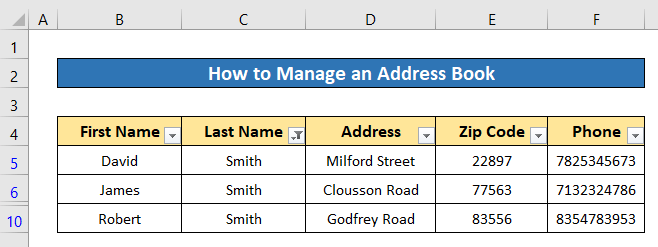
Chwilio yn y Llyfr Cyfeiriadau
I chwilio unrhyw ddata yn y llyfr cyfeiriadau, gallwn ddefnyddio'r offeryn Canfod ac Amnewid.
Camau:
- Pwyswch CTRL + F i agor adran Canfod yr offeryn Canfod ac Amnewid.
- Teipiwch y data rydych chi am chwilio amdano yn y Dod o hyd i beth blwch . Chwiliais am Robert .
- Ar ôl hynny, pwyswch Canfod Nesaf .
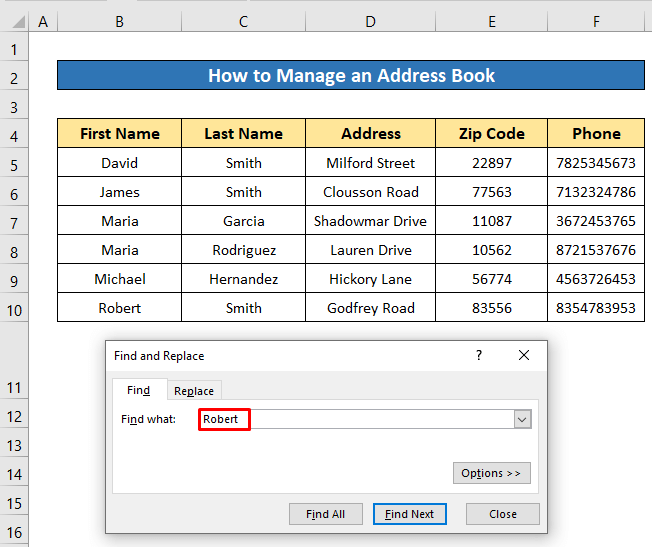
- 9>Bydd yn amlygu'r canlyniad gydag ymyl cell werdd.
- Os oes gan eich data fwy o ganlyniadau yna pwyswch Find Next eto i weld y canlyniad nesaf. Os ydych chi eisiau eu gweld nhw i gyd dro ar ôl tro, yna bydd rhaid i chi wasgu Find All .
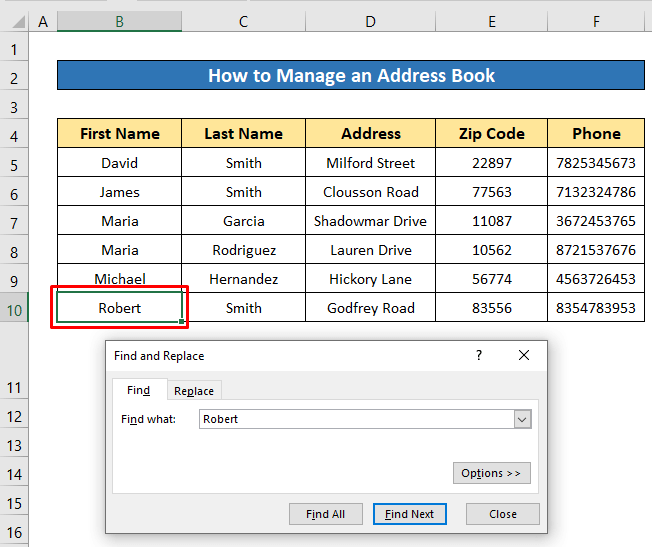
Darlleniadau Tebyg
- Fformiwla i Greu Cyfeiriad E-bost yn Excel (2 Enghraifft Addas)
- Rhif Cyfeiriad ar Wahân oddi wrth Street Name yn Excel (6 Ffordd)
- Sut i Hollti Cyfeiriad Anghyson yn Excel (2 Ffordd Effeithiol)
- Creu Cyfeiriad E-bost gyda Enw Cyntaf a Chyfenw Gan Ddefnyddio Fformiwla Excel<2
- Sut i Wahanu Dinas-wladwriaeth a Zip o'r Cyfeiriad Gan Ddefnyddio Fformiwla Excel
Sut i Fformatio Llyfr Cyfeiriadau yn Excel <5
Drwy fformatio'r llyfr cyfeiriadau, gallwn wella ei ragolygon o lawer.
Fformatio Fel Tabl
Os byddwn yn fformatio'r llyfr cyfeiriadau fel tabl yna mae'n haws rheoli'r cyfeiriadllyfr.
Camau:
- Cliciwch ar unrhyw ddata o'ch llyfr cyfeiriadau.
- Yna cliciwch fel a ganlyn: Hafan > ; Fformat Fel Tabl .
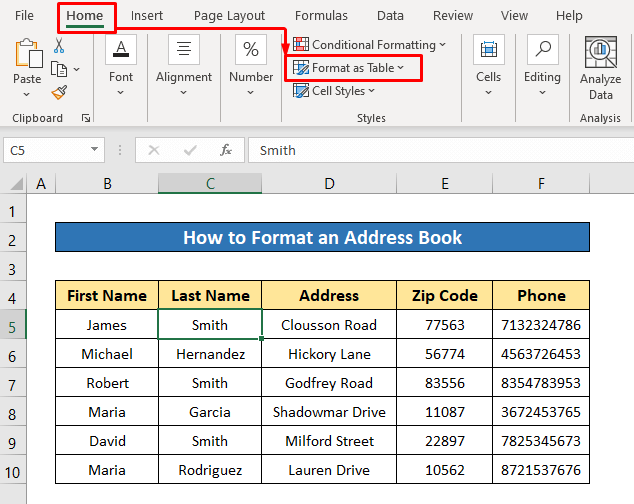
- Yna o'r ddewislen ymddangos, gallwch ddewis unrhyw arddull tabl. Dewisais arddull y tabl- Oren Ysgafn .
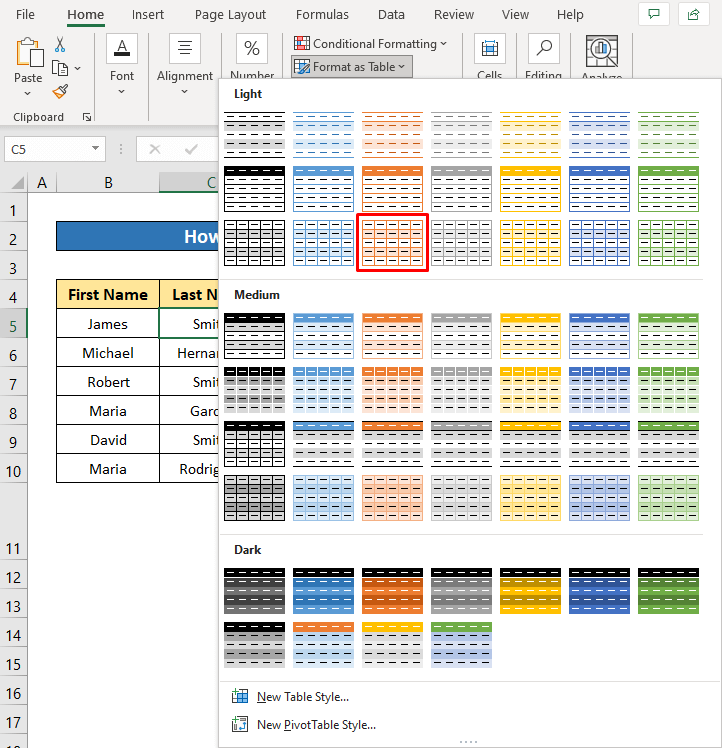
- Yn fuan wedyn, bydd blwch deialog yn agor i sicrhau amrediad y tabl . Pwyswch OK ar hyn o bryd.
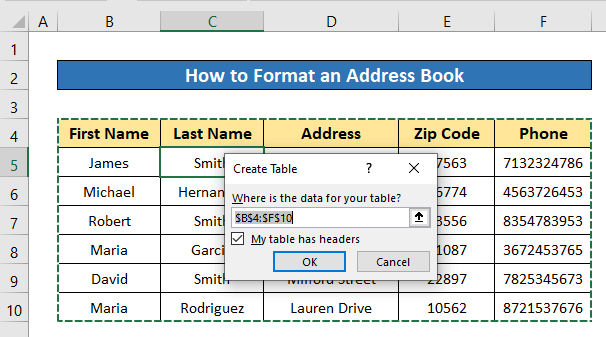
Mae'r llyfr cyfeiriadau bellach wedi'i drosi'n dabl. Felly nawr, byddwn yn gallu cymhwyso'r holl nodweddion tabl yn ein llyfr cyfeiriadau fel, Trefnu & Hidlo, lliw tabl, ac ati. Hidlo'r nodwedd a ddefnyddiwyd gennym o'r blaen.
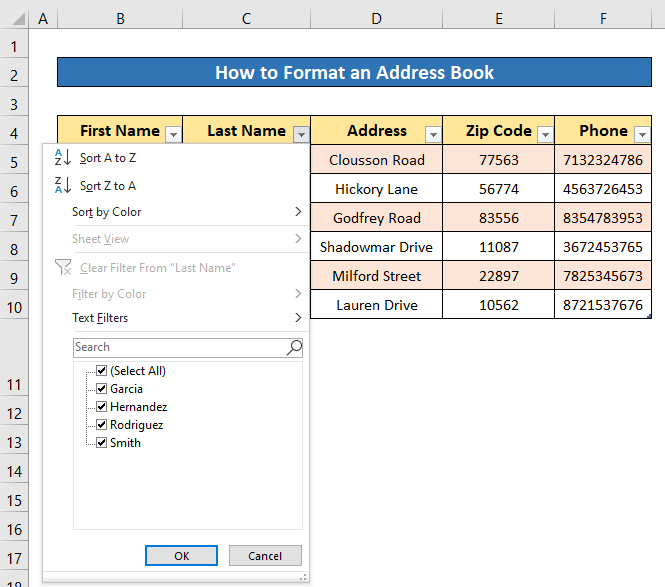
Newid Fformat Cell
Gallwn osod fformatau cell penodol. Mae gan hoffi, cod zip neu rif ffôn fformatau gwahanol. Yma, byddaf yn dangos sut i osod y fformat Rhif Ffôn .
Camau:
- Dewis yr holl gelloedd o'r golofn Ffôn .
- Yna cliciwch ar yr eicon llwybr byr Fformat Rhif o adran Rhif y Cartref rhuban .
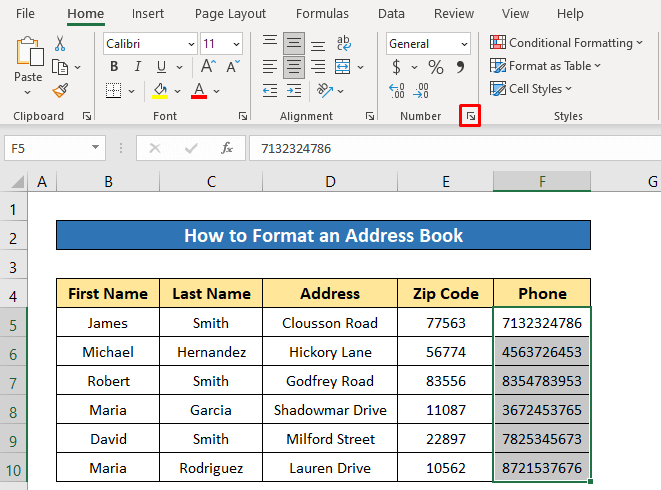
- Yn ddiweddarach, cliciwch Arbennig o'r adran Categori .
- Nesaf, dewiswch Rhif Ffôn o'r adran Teipiwch .
- Yn olaf, pwyswch OK .
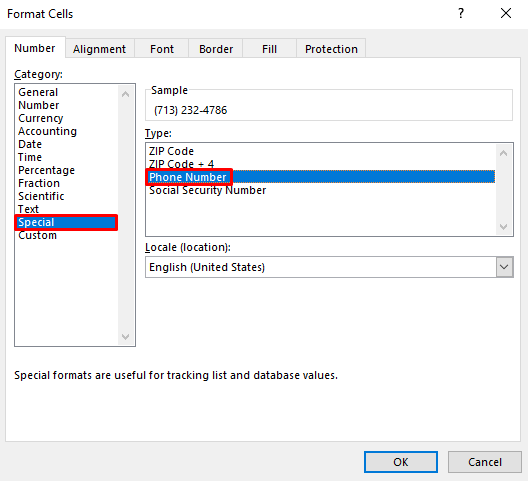 3>
3>
Nawr gweler, mae'r rhifau bellach wedi'u fformatio i fformat rhif ffôn rhagosodedig y UDA .
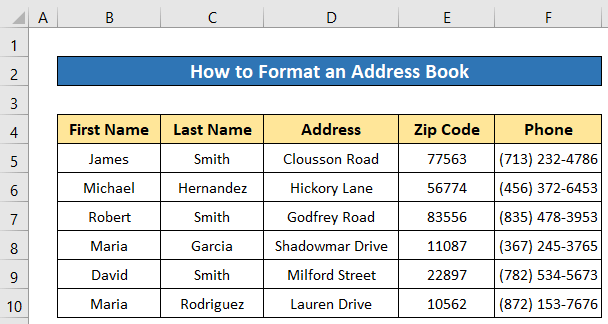
Fformat Ffontiau
Os byddwn yn newid yffont y llyfr cyfeiriadau heb gynnwys y penawdau, efallai y bydd yn edrych yn well ac yn wahanol.
Camau:
- Dewiswch yr holl ddata o'r llyfr cyfeiriadau heb gynnwys penawdau .
- Yna o'r blwch dewis ffont, cliciwch ar y gwymplen a dewiswch y ffont a ddymunir. Gosodais Golau Calibri .
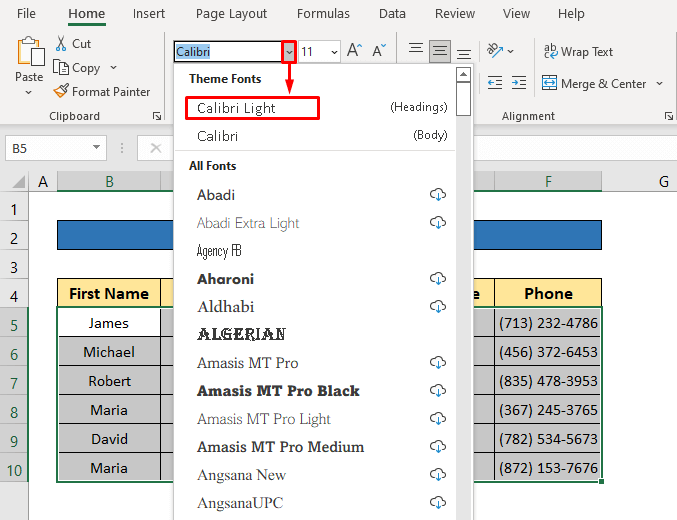
Nawr edrychwch, mae'n edrych yn eithaf cŵl, iawn?
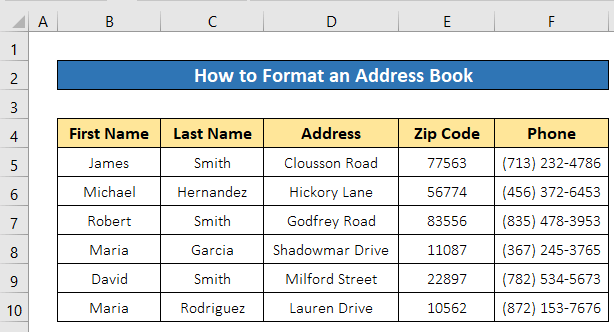
Darllen Mwy: Sut i Fformatio Cyfeiriadau yn Excel (4 Dull Hawdd)
Casgliad
Rwy'n gobeithio y bydd y gweithdrefnau a ddisgrifir uchod yn ddigon da i wneud llyfr cyfeiriadau yn excel. Mae croeso i chi ofyn unrhyw gwestiwn yn yr adran sylwadau a rhowch adborth i mi. Ewch i ExcelWIKI i archwilio mwy.

